Genel olarak laptopların pil/batarya performansı onların batarya teknolojilerine ve teknik özelliklerine dayanır. Bu yazımda Lityum İyon pillere ve 50 Wh değerine sahip olmasına rağmen dizüstü bilgisayarınızın şarjını birazda olsa nasıl uzatabilecebileceğinizden bahsediyor olacak.
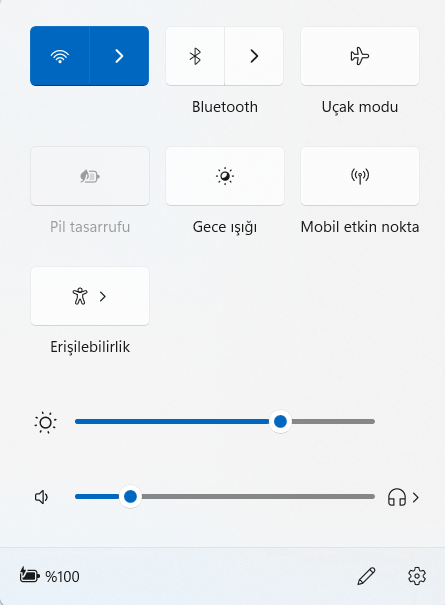
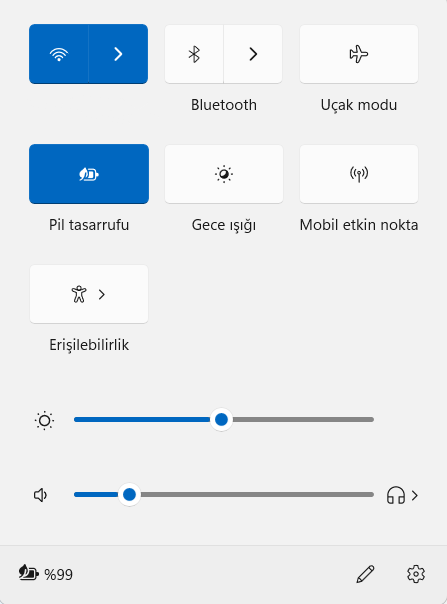
Şuan eğer yazının bu kısmına kadar anlatılan ayarları yaptıysanız şuan sadece dahili ekran kartınızın aktif olması gerekli. Dahili ekran kartınızın da pil modunda güç verimliliği ayarları var.
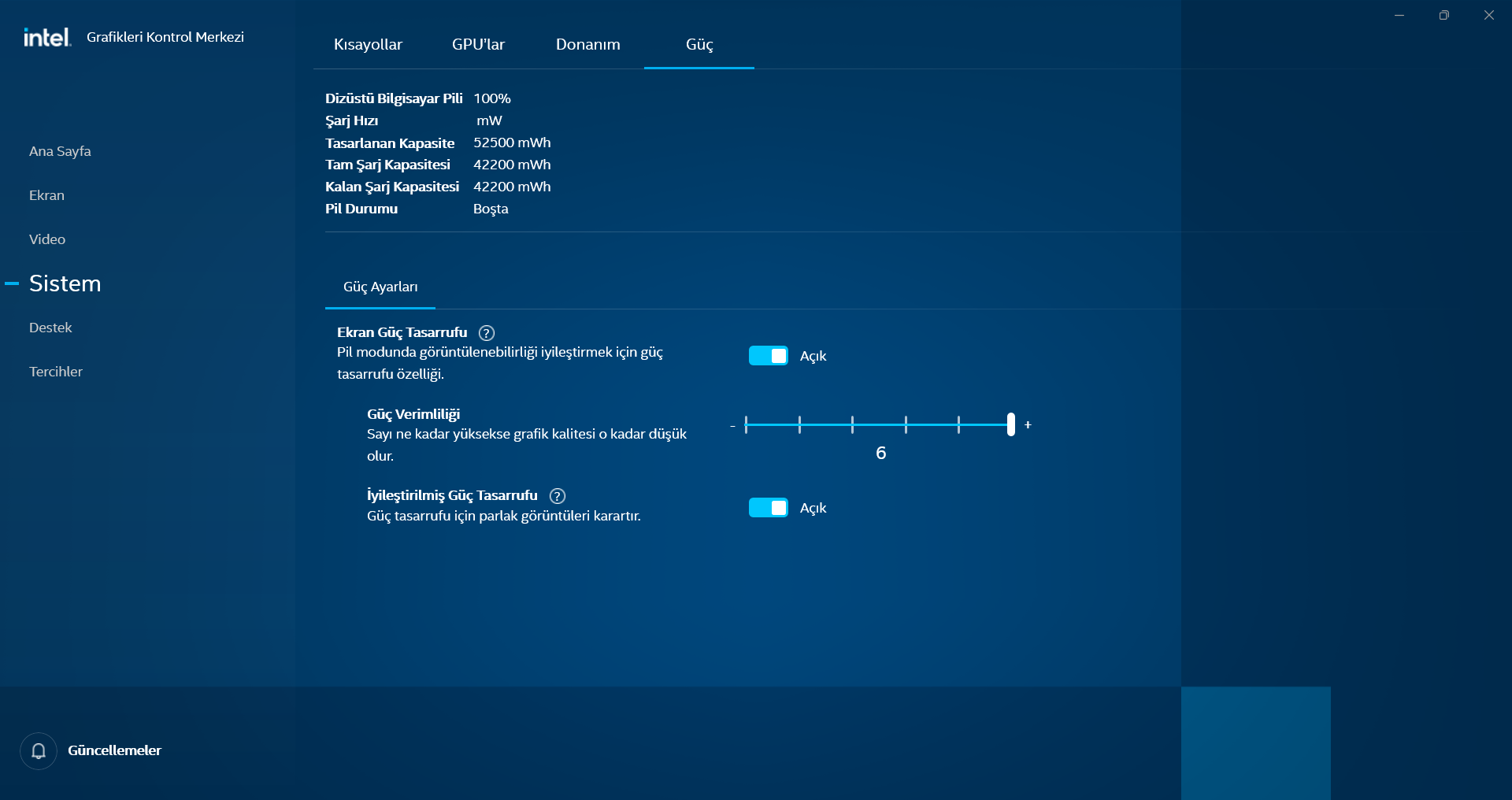
Undervolt hem sizin işlemcinizin sıcaklığının düşmesine yardımcı olur hemde adında belirtiği gibi işlemcinizin voltajını düşürür böylece işlemciniz daha az güç tüketir.
Technopat'ta birçok rehber ve konusu mevcut örnek olarak bu rehberleri inceleyebilirsiniz.
 www.technopat.net
www.technopat.net
 www.technopat.net
www.technopat.net
 www.technopat.net
Ayrıca Turbo Modu da kapatırsanız işlemci yüksek Ghz'lere çıkarak hem daha az ısınır hemde daha az güç tüketir ama Turbo Modu kapatmak biraz performansınızdan kısmanızı gerektirebilir.
www.technopat.net
Ayrıca Turbo Modu da kapatırsanız işlemci yüksek Ghz'lere çıkarak hem daha az ısınır hemde daha az güç tüketir ama Turbo Modu kapatmak biraz performansınızdan kısmanızı gerektirebilir.
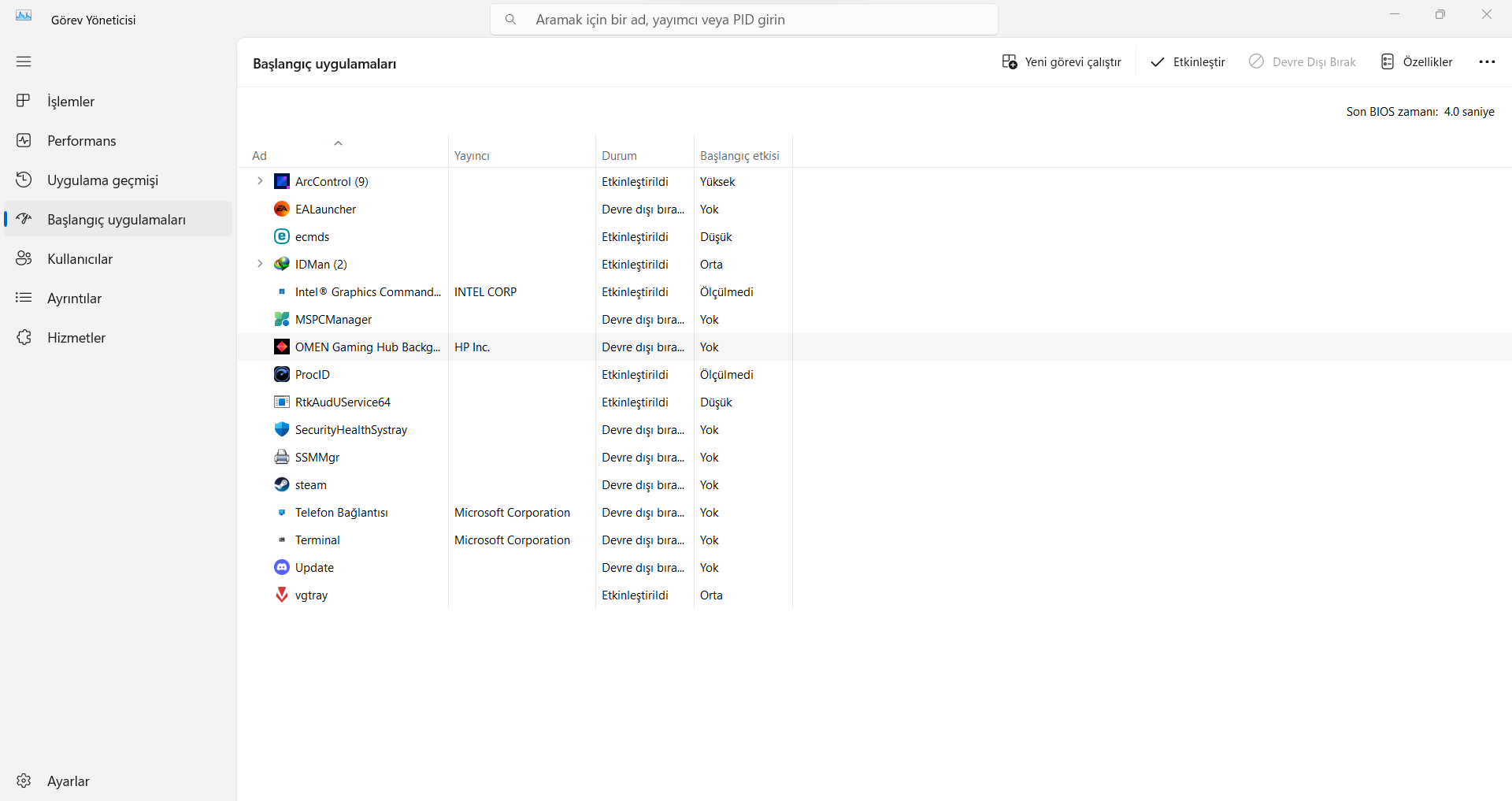
Arka planda çalışan ve kullanmadığınız hizmetler ve programlar pilinizin önemli bir ölçüde bitmesini sağlamaktadır. İsterseniz hepsinin başlangıçta başlamasını engelleyebilir veyahut pil tasarrufuna almadan önce devre dışı bırakabilirsiniz.
Önceki yazdığım şu yazıda ki "1. Gereksiz Görev ve Servisleri kapatalım" kısmını uygulayabilirsiniz.
 www.technopat.net
www.technopat.net

Eğer pil ayarlarında kendinize göre bir "performans" ayarı yaptıysanız farklı bir pil tasarrufu ile ilgili yeni bir güç planı oluşturun .Benim önerim cihazınızın dengelide kalmasından yana.
İsterseniz aygıt yöneticisi üzerinden isterseniz ise program vasıtası ile devre dışı bırakabilirsiniz.
Örnek olarak sordum.net'in geliştirdiği bir program:
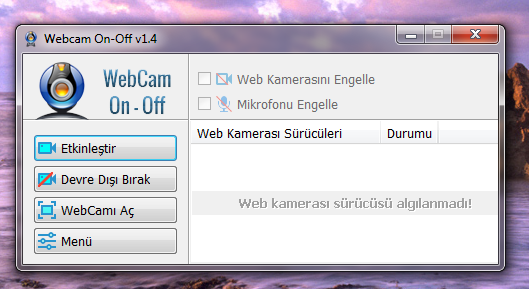
Rehberin buraya kadar ki kısmını multimedya işleri ile uğraşmanız ön görerek hazırladım.
Uzun süre oyun oynamak istiyorsanız , ilk olarak mux switch'i devre dışı bırakın ve eğer bir kontrol yazılımı varsa ekran kartınızı en yüksek watt değerine göre ayarlamayın. Sahip olduğu watt değeri ile oyuna girin.
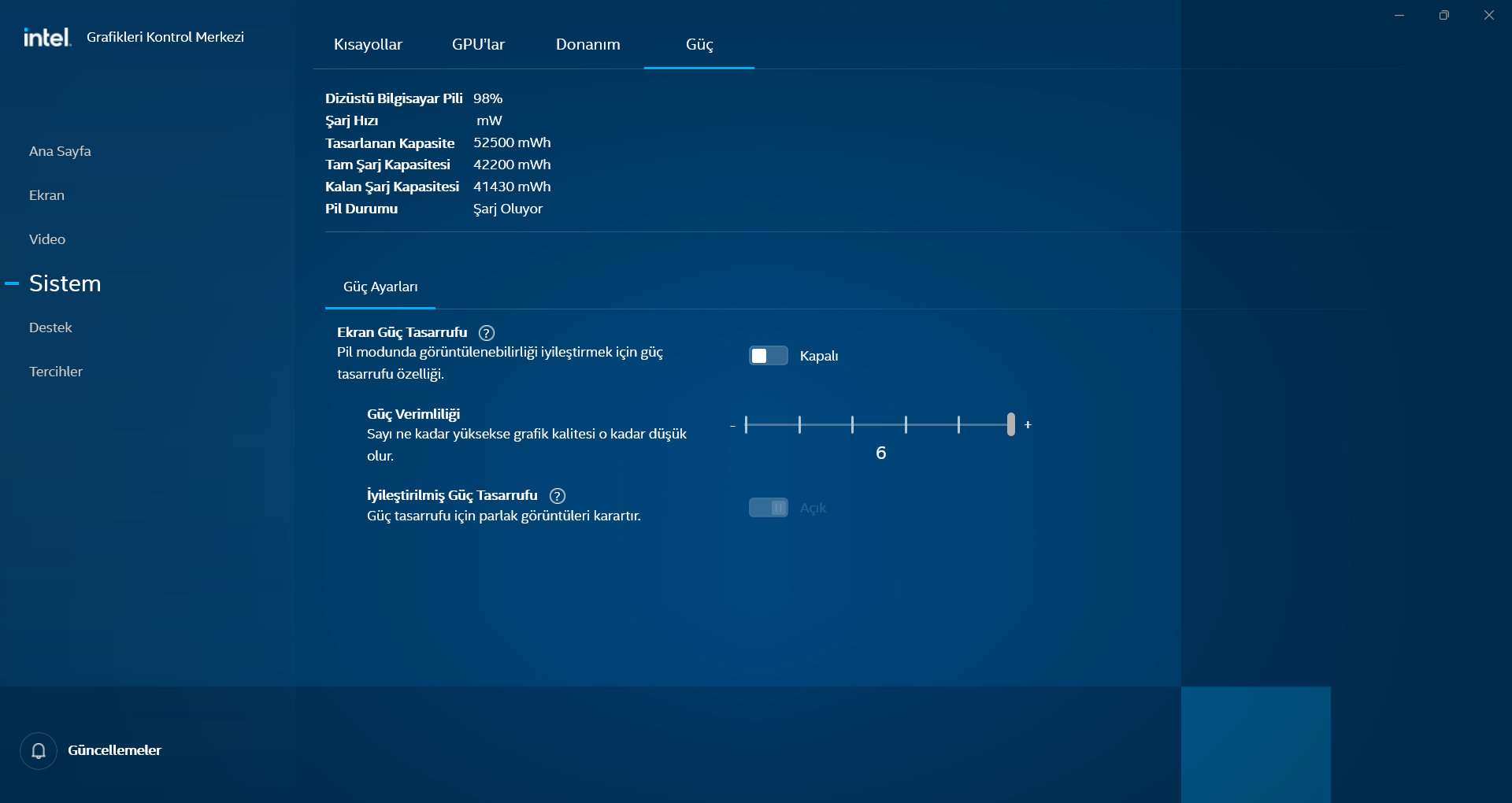
Başta yapmış olduğumuz dahili grafik güç verimliliği ayalarını tamamen kapatın.
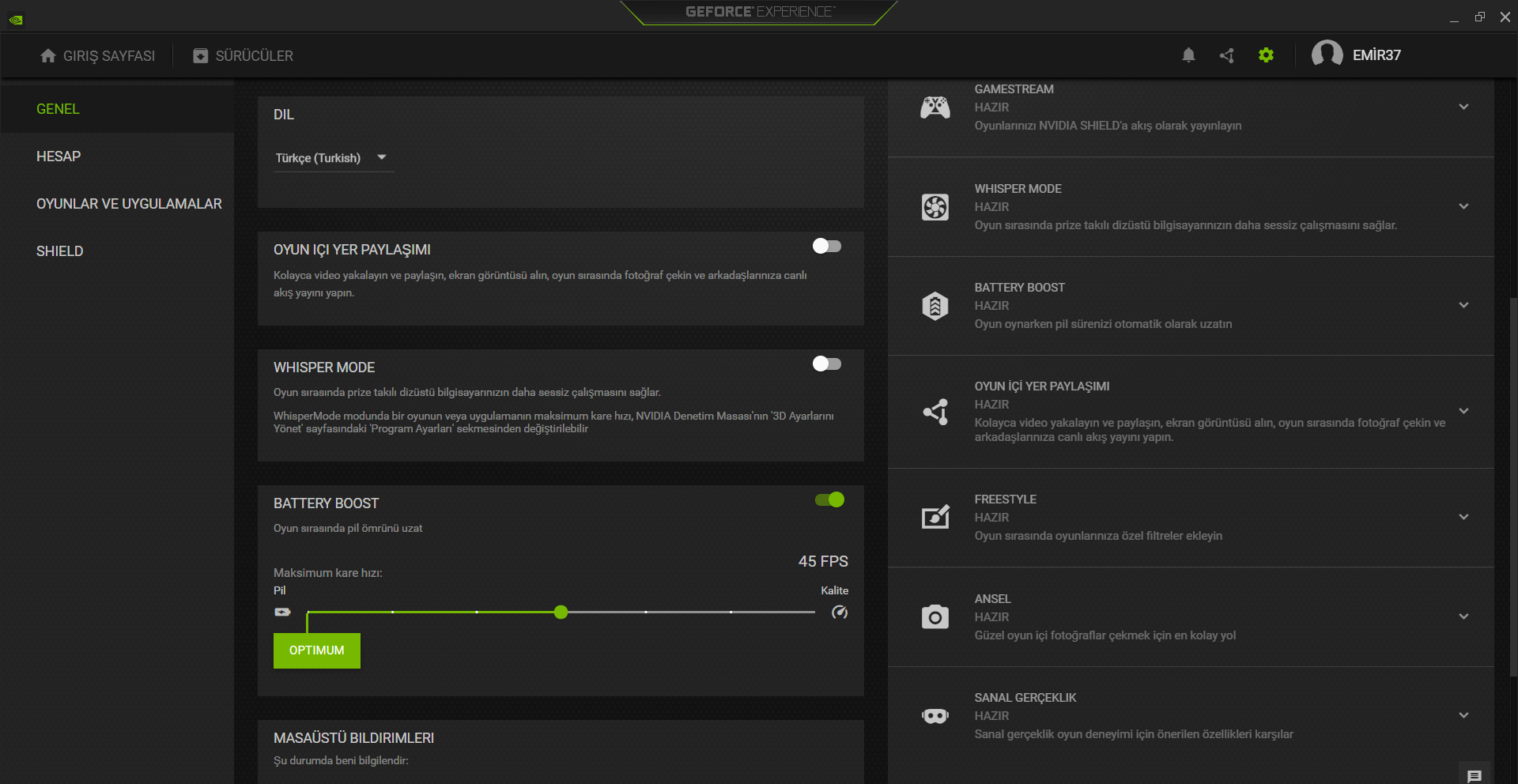
Geforce Experience üzerinden "Batery Boost" Özelliğini aktive edin. Burada piliniz eğer çok uzun süre dayanamıyorsa ve ekran kartınızın watt değeri yüksekse 30-35 FPS civarlarına ayarlayabilirsiniz. Eğer piliniz uzun süre dayanabiliyorsa ve ekran kartınızın watt değeri de çok yüksek değilse 40-45 FPS'e ayarlamanızı tavsiye ediyorum. Eğer piliniz uzun süre sorunsuz bir şekilde gidiyorsa 60 FPS'e de ayarlayabilirsiniz.
Linux dağıtımları hem güç tüketimi olarak hemde arka planda çalışan hizmet olarak Windowstan kat ve kat daha çalışıyor. Bu sayede hem bilgisayarınızın daha iyi bir performans ile çalışmasını hemde daha az güç tüketmesini sağlayabilirsiniz. Size önerebileceğim dağıtımlar ise : Linux Mint, Zorin OS, Saf Debian ve Ubuntu olacaktır. Benim favorim ise bu listeden Linux Mint ve Saf Debian'dır.
Yazım bu kadardı çok uzun olduysa ve sürçülisan ettiysem kusura bakmayın. Umarım size veya başkalarına yararlı olabilecek bir yazı olmuştur.
1. En çok güç tüketen parça: Ekran Kartı,
Dizüstü Bilgisayarlarda ki oyun amaçlı ekran kartları genellikle en çok gücü çeken parça olma özelliği taşır, bu yüzde sisteminizde mux anahtarı gibi dahili ekran kartını devre dışı bırakan bir ayar varsa ilk olarak devre dışı bırakın sonra ise harici ekran kartını devre dışı bırakın benim kullandığım HP dizüstü bilgisayarda bilgisayarı pil tasarrufu moduna aldığınız zaman benim harici ekran kartım devre dışı kalıyor. Tabii farklı bilgisayarlarda bu ayarlar kontrol panelleri üstünden yapılabiliyor.Şuan eğer yazının bu kısmına kadar anlatılan ayarları yaptıysanız şuan sadece dahili ekran kartınızın aktif olması gerekli. Dahili ekran kartınızın da pil modunda güç verimliliği ayarları var.
2. İşlemci için Undervolt ve Turbo Mod:
Undervolt hem sizin işlemcinizin sıcaklığının düşmesine yardımcı olur hemde adında belirtiği gibi işlemcinizin voltajını düşürür böylece işlemciniz daha az güç tüketir.
Technopat'ta birçok rehber ve konusu mevcut örnek olarak bu rehberleri inceleyebilirsiniz.
Rehber: İşlemci sıcaklığı nasıl düşürülür? Undervolt nedir? Nasıl yapılır?
Undervolt nedir nasıl yapılır? Undervolt nedir? Undervolt voltaj düşürmek demektir. Yani işlemcinin sıcaklığını düşürmek için uyguladığımız bir yöntemdir. Bu işlem kesinlikle bilgisayarınızı garanti dışı bırakmaz ve bilgisayarınızın performansını düşürmez. Aksine sıcaklığı dengeleyerek...
Rehber: ThrottleStop ile Undervolt ve CPU Tuning
Herkese merhaba. Süper bir rehber ile karşınızdayım. Bu rehberde ThrottleStop ile Undervolt ve Tuning için birkaç bilmeniz gerekenden ve neler yapabileceğinizden bahsedeceğim. Sonucunda kendi Tuning'inizi kendi sisteminize göre yapacaksınız. Yaptığınız Tuning sayesinde FPS'inizi adeta...
Rehber: İşlemci undervolt
İşlemci undervoltlama rehberine hoş geldiniz. Selamlar arkadaşlar. Bugün sizlere işlemci undervoltlamayı göstereceğim. İlk rehberim olduğu için çok çok büyük eksikler olabilir. Olabildiğince anlatmaya çalışacağım. (Lütfen dalga geçmeyin, haha atmayın. Gerçekten burada savaş mücadelesi...
3.Dizüstü Bilgisayarlarınızda arka planda çalışan program ve hizmetleri kapatın:
Arka planda çalışan ve kullanmadığınız hizmetler ve programlar pilinizin önemli bir ölçüde bitmesini sağlamaktadır. İsterseniz hepsinin başlangıçta başlamasını engelleyebilir veyahut pil tasarrufuna almadan önce devre dışı bırakabilirsiniz.
Önceki yazdığım şu yazıda ki "1. Gereksiz Görev ve Servisleri kapatalım" kısmını uygulayabilirsiniz.
Rehber: Windows 10 ve 8.1 Hızlandırma, Performans Arttırma ve Sistem Temizliği
Merhaba. Bugünkü konumda size Windows 10 ve 8.1'i hızlandırmayı, biraz da olsa performans artırmayı anlatacağım. Peki bu rehbere neden ihtiyaç var? İlk olarak Microsoft Windows 7'inin desteğini kesti ve artık minimum Windows 8.1'e geçmek zorunda kaldık. Windows 10 ve Windows 8.1'de hız ve...
4.Kendinize göre pil modunuzu konfigüre edin:
Eğer pil ayarlarında kendinize göre bir "performans" ayarı yaptıysanız farklı bir pil tasarrufu ile ilgili yeni bir güç planı oluşturun .Benim önerim cihazınızın dengelide kalmasından yana.
5. Dahili çevre birimlerini devre dışı bırakın:
Peki başlıkta belirttiğim "Dahili çevre birimi" nedir? Dahili çevre birimi dizüstü bilgisayarınızda bulunan kamera , mikrofon ve klavye gibi komponentlerdir. Eğer kullanmayacaksanız kameranızı mikrofonunuzu ve klavyenizin ışığını devre dışı bırakın bu cihazlar sürekli arkada güç tüketerekten en azın bir 15 dakika daha pil ömrünüzü kısaltıyor.İsterseniz aygıt yöneticisi üzerinden isterseniz ise program vasıtası ile devre dışı bırakabilirsiniz.
Örnek olarak sordum.net'in geliştirdiği bir program:
Resim @olyshoweR hocamızın konusundan alıntıdır.
 www.technopat.net
www.technopat.net
Webcam On ile kameranızı kontrol edin
Yine Sordum ekibinin başarılı bir uygulaması. Bu yazılımla beraber kameranızı kontrol edebilirsiniz. Link: WebCam On-Off v1.4 Arayüzü bu şekilde, kamera kullanmadığım için detaylı görsel atamıyorum.
6. Harici çevre birimlerini devre dışı bırakın:
Harici çevre birimleri yani Klavye, Mouse, kulaklık gibi çevre birimleri çok güç tüketiyor elinizde varsa bu çevre birimlerinin şarjlısını kullanmanızı tavsiye ediyorum. Nedeni ise harici çevre birimleri özellikle de ışıkları varsa sizin 30-45 dakika gibi bir zamanınızı çalmanıza neden olabiliyor.7.Kullandığınız Programlarda ki pil tasarufu modunu etkinleştirin:
Artık günümüzde ki birçok program ve multimedya aracında pil tasarrufu seçeneği mevcut ayarlarınızdan girerek pil tasarufu modunu etkinleştirebilirsiniz.Rehberin buraya kadar ki kısmını multimedya işleri ile uğraşmanız ön görerek hazırladım.
Peki ya oyun oynayacaksak?
Batarya modunda oyun oynamak istiyorsanız. Rehberin buraya kadar ki kısmını uygulamayın ve bu ayarlar mx serisi ekran kartları için geçerli değildir.Uzun süre oyun oynamak istiyorsanız , ilk olarak mux switch'i devre dışı bırakın ve eğer bir kontrol yazılımı varsa ekran kartınızı en yüksek watt değerine göre ayarlamayın. Sahip olduğu watt değeri ile oyuna girin.
Başta yapmış olduğumuz dahili grafik güç verimliliği ayalarını tamamen kapatın.
Geforce Experience üzerinden "Batery Boost" Özelliğini aktive edin. Burada piliniz eğer çok uzun süre dayanamıyorsa ve ekran kartınızın watt değeri yüksekse 30-35 FPS civarlarına ayarlayabilirsiniz. Eğer piliniz uzun süre dayanabiliyorsa ve ekran kartınızın watt değeri de çok yüksek değilse 40-45 FPS'e ayarlamanızı tavsiye ediyorum. Eğer piliniz uzun süre sorunsuz bir şekilde gidiyorsa 60 FPS'e de ayarlayabilirsiniz.
Optimize bir işletim sistemi kullanın:
Eğer oyun oynamıyorsanız ve çok bir zorunluluğunuz yoksa Linux dağıtımlarına göz atıp kullanabilirsiniz.Linux dağıtımları hem güç tüketimi olarak hemde arka planda çalışan hizmet olarak Windowstan kat ve kat daha çalışıyor. Bu sayede hem bilgisayarınızın daha iyi bir performans ile çalışmasını hemde daha az güç tüketmesini sağlayabilirsiniz. Size önerebileceğim dağıtımlar ise : Linux Mint, Zorin OS, Saf Debian ve Ubuntu olacaktır. Benim favorim ise bu listeden Linux Mint ve Saf Debian'dır.
Yazım bu kadardı çok uzun olduysa ve sürçülisan ettiysem kusura bakmayın. Umarım size veya başkalarına yararlı olabilecek bir yazı olmuştur.
Son düzenleme: